Datenwiederherstellungssoftware für beschädigte RAID-Arrays
Ist Ihr Festplatten-RAID-Array defekt und funktioniert nicht? Hat ein RAID-Controller-Fehler oder ein Motherboard-Fehler einen Datenverlust verursacht? Mehrere Laufwerksfehler in einem Array verhindern die automatische RAID-Wiederherstellung? Array-Wiederaufbauprozess hängt sich auf und RAID stürzt ab?
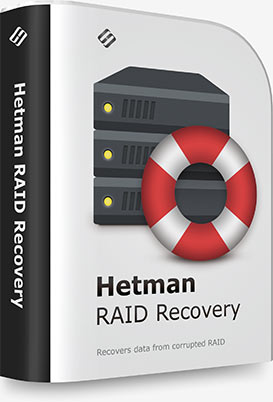
Das Programm stellt Daten von nicht funktionierenden RAID-Arrays oder Festplatten wieder her, die darin enthalten waren. Das Dienstprogramm liest alle Informationen aus dem System über den Controller, die Hauptplatine oder die Software, auf der das Disk-Array erstellt wurde. Das Produkt stellt das zerstörte RAID wieder her und ermöglicht das Kopieren kritischer Informationen von diesem RAID.
Mit dem integrierten Wiederherstellungsassistenten können Sie ein beschädigtes RAID im Schritt-für-Schritt-Modus wiederherstellen. Sie können eine der gespeicherten "Voreinstellungen" verwenden oder einige Parameter des beschädigten Arrays selbstfestlegen. Anschließend setzt RAID Recovery™ die einzelnen Festplatten zusammen und ermöglicht den Zugriff auf die Daten.
Hetman RAID Recovery stellt Daten sowohl von den funktionierenden RAID-Arrays als auch von den einzelnen Laufwerken wieder her. Selbst wenn einige der Datenträger beschädigt sind und die Daten von ihnen nicht lesbar sind, kann das Programm die auf anderen Datenträgern verbleibenden Informationen subtrahieren.

Wiederherstellung von Software- oder Hardware-RAID auf jeder Ebene: JBOD, RAID 0, RAID 1, RAID 10, RAID 5, RAID 50, RAID 6, RAID 60 usw.

HDD- und SDD-Festplatten haben eine begrenzte Lebensdauer.Bei Server-NAS- oder SCSI-Laufwerken ist dieser Wert höher als bei Heim-SATA-Gegenstücken. Es gibt jedoch keine Laufwerke, die immer funktionieren. Bei den meisten RAID-Arrays führt der Ausfall einer oder zwei Festplatten zum Verlust aller Informationen von allen Festplatten im System. Die Zuverlässigkeit des gesamten Systems nimmt mit jeder dem Array hinzugefügten Festplatte ab.

Ein Fehler beim Austausch einer der Systemplatten, versehentliches "Neuerstellung" des Arrays statt "Wiederherstellen", Deaktivieren und anschließende Verbindung von Festplatten in der falschen Reihenfolge, falsche Initialisierung oder "rebuild" des Raids - all dies führt garantiert zu Informationsverlust. RAID wird nach solchen Fehlern nicht mehr selbst funktionieren.

Der Programmschalter enthält sehr wichtige Informationen, ohne die es unmöglich ist, eine Reihe von Datenträgern zu sammeln und auf die Dateien darauf zuzugreifen. Ein Ausfall des Programmschalters kann zum Verlust sowohl der Service-Informationen als auch mehrerer Festplatten führen. Die teuersten Programmschalter verwenden eine zusätzliche Batterie und einen nichtflüchtigen Speicher. Diese Elemente erhöhen die Zuverlässigkeit des Systems und müssen die Daten bei einem Stromausfall erhalten.

Das Erstellen von RAID auf einer Hauptplatine ist eine billigere und weniger zuverlässige Lösung als der Kauf eines Controllers.Ein Ausfall der Hauptplatine selbst, ein Firmware-Update des BIOS, eine entladene Batterie auf der Hauptplatine, Spannungsspitzenoder das Trennen und Wiederanschließen von Laufwerken können zur Zerstörung des Arrays führen. Da das System sehr empfindlich auf Spannungsspitzen reagiert, können auch Ausfälle der Stromversorgung zu Problemen führen.

Software-RAIDs, die von Windows, MacOS, Linux, FreeBSD und Ubuntu erstellt werden, hängen von der Leistung des Betriebssystems ab. Die Aktualisierung von Hardware, Treibern oder Software kann Fehler verursachen, die den Download blockieren und die Daten in diesem Array unzugänglich machen.
Software-RAID sammelt im Gegensatz zu Hardware-RAID nicht die Festplatten selbst in einem Array, sondern logische Partitionen auf ihnen. Das Formatieren oder Löschen von Partitionen führt leicht zur Zerstörung des Arrays.

Sowohl Software- als auch Hardware-Lösungen speichern RAID-Strukturinformationen auf jedem Laufwerk im Array. Ein Virenangriff kann nicht nur Systemdateien beschädigen und den Bootvorgang des Betriebssystems blockieren, sondern auch Änderungen an der Festplatten-Partitionstabelle vornehmen oder den Festplattenbereich überschreiben, in dem die für den Betrieb kritischen RAID-Daten gespeichert sind. Ein weiterer Betrieb des Arrays wird unmöglich sein.

Typischerweise wird RAID bei einem Schreibversuch in einen fehlerhaften SektorDaten in eine spezielle Tabelle eingeben. RAID tut dies, um diesen Sektor nicht weiter zu nutzen und verwendet den nächsten freien Sektor.Dies ändert sich jedoch, wenn eine der Festplatten des Systems ausfällt. Um weiterarbeiten zu können, müssen Sie das Laufwerk austauschen und das Array neu aufbauen. Während der automatischen Wiederherstellung müssen Sie alle Informationen von allen verbleibenden Disks lesen, um die Daten auf dem fehlenden Laufwerk wiederherzustellen.Wenn mindestens ein fehlerhafter Sektor angezeigt wird, können Sie die Wiederherstellung nicht abschließen.

Nicht alle Hersteller erlauben ein Upgrade auf neue Hardware, ohne das RAID neu zu erstellen. Um die Informationen nicht zu verlieren, müssen Sie sie vollständig von dem alten Array kopieren, dann das Array auf der neuen Hardware erstellen und die Daten auf das neue RAID übertragen. Dies gilt sowohl für Upgradevon Controllern, Motherboards, Festplatten als auch von Betriebssystemen im Fall von Software-RAID.

Wenn ein Laufwerk in einem Array an ein anderes Gerät oder einen Computer angeschlossen wird, können Serviceinformationen überschrieben werden. Eine umgekehrte Verbindung zum RAID verhindert das Starten des Systems und verursacht einen Ausfall.
Das Trennen und Anschließen von Festplatten muss bei ausgeschaltetem System erfolgen. Wenn Sie den Computer ohne mehrere Festplatten starten, geht das RAID in den Notfallmodus über, und das erneute Anschließen der Laufwerke an das System stellt seine Funktionsfähigkeit nicht wieder her.
RAID Recovery™ ist eine vielseitige Lösung zur Wiederherstellung der RAID-Leistung und der durch Zerstörung verlorenen Daten.Um das Programm verwenden zu können, benötigen Sie keine fundierten Computerkenntnisse oder Wiederherstellungserfahrungen.
Das Wiederherstellen eines nicht funktionsfähigen RAID ist selbst für einen Ingenieur mit umfassender Erfahrung in der Datenwiederherstellung eine ziemlich schwierige Aufgabe. Mit Hilfe des Programms wird dieser Prozess auch normalen Benutzern zur Verfügung stehen.
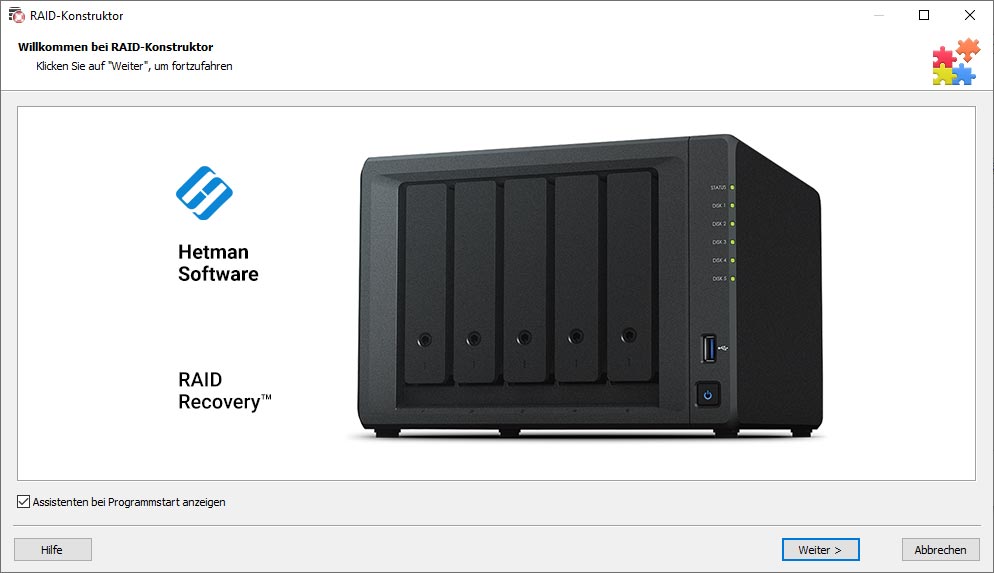
Eine große Menge an Serviceinformationen wird auf die im RAID enthaltenen Laufwerken geschrieben:aus welchen Laufwerken das Array besteht, in welcher Reihenfolge sie an den Controller angeschlossen sind, Raid-Typ, Blockgröße und Reihenfolge der Aufzeichnung, Anzahl der Festplattengruppen sowie Daten zu ihrer Größe.
Das Dienstprogramm sammelt alle möglichen Informationen aus dem System und den angeschlossenen Laufwerken und zeigt dem Benutzer die automatisch gesammelten Arrays sofort beim Start des Programms an. In den meisten Fällen stellt das Programm das RAID schnell wieder her und bietet an, die darauf gefundenen Partitionen zur Datenspeicherung zu analysieren.
In diesem Modus wird der Benutzer nach der Anzahl der Laufwerke im Array und den Laufwerken selbst gefragt. Das Programm durchsucht dann alle möglichen RAID-Kombinationen, die auf der angegebenen Anzahl von Laufwerken aufgebaut werden könnten.
Auf allen erhaltenen Array-Kombinationen versucht das Programm, die Dateisystemstruktur - logische Partitionen, Verzeichnisbaum und Dateien - zu finden. Wenn Dateisystemelemente gefunden werden, bietet das Dienstprogramm an, diese Konfiguration für die weitere Suche und Wiederherstellung von Dateien zu speichern.
Dieser Ansatz ermöglicht die RAID-Wiederherstellung, auch wenn der Benutzer die Blockgröße, den RAID-Typ und die Regeln zum Schreiben von Blöcken auf das Laufwerk nicht kennt. Wenn Sie jedoch Kombinationen von 6 oder mehr Festplatten durchlaufen, kann dieser Vorgang zeitaufwändig sein.
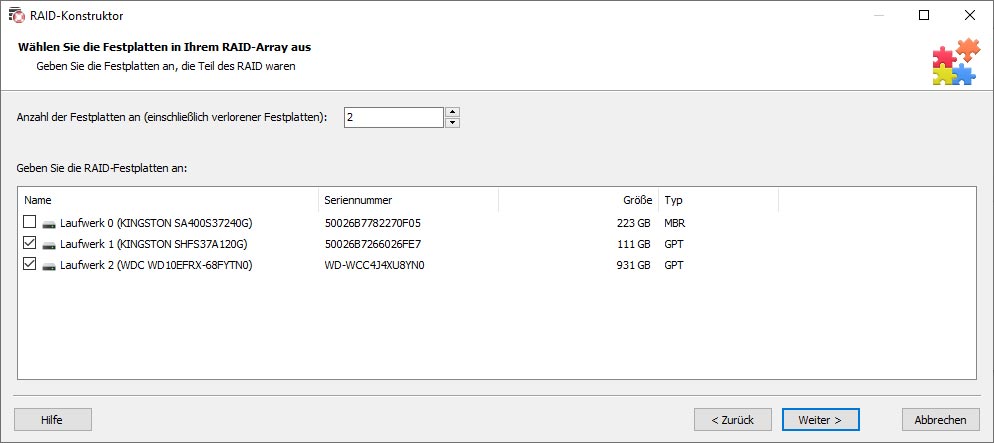
Das Programm umfasst Kombinationen von möglichen Arrays gängiger Controller-Hersteller sowie Software oder kombinierte RAID-Systeme.Mit Hilfe der Herstellerdaten wird das Dienstprogramm in der Lage sein, die Liste der Suchoptionen und die für die Suche nach einer Konfiguration aufgewendete Zeit zu verkürzen.
Im manuellen RAID-Aufbaumodus können Sie ein Array mit beliebiger Konfiguration erstellen. Das Programm fragt nach dem RAID-Typ, den Laufwerken, aus denen RAID bestand, und deren Reihenfolge, sowie nach optionalen Parametern wie Block-Offset-Parität, Blockgröße, Paritätsverzögerung. Dieser Modus ist für den professionellen Benutzer gedacht und ermöglichtes, die Daten auf dem zerstörten RAID so schnell und genau wie möglich zu spezifizieren. Optionale Parameter werden vom System automatisch ausgewählt.
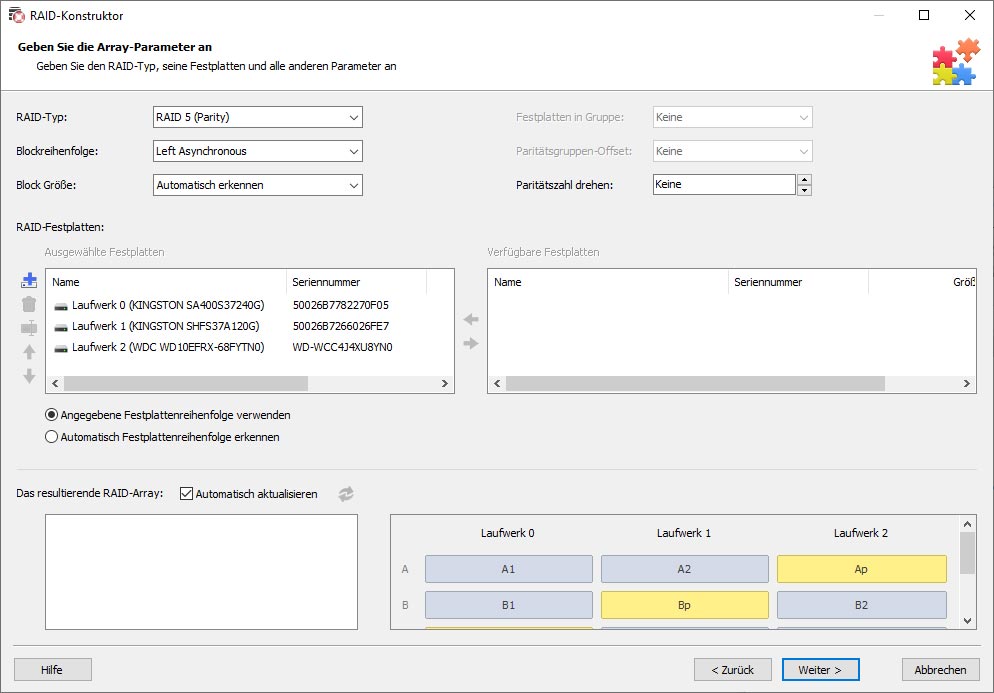
Das Programm unterstützt Laufwerken-Arrays, die mit Hilfe von Betriebssystemen oder Motherboards sowie mit Hilfe von Controllern und externen Speichern verschiedener Hersteller erstellt wurden.
Laufwerken-Arrays:
- JBOD ist eine sequentielle Verbindung von Laufwerken. Sobald ein Laufwerk mit Informationen gefüllt ist, werden die Daten auf das nächste Laufwerk geschrieben. JBOD wird verwendet, um den Platz zu vergrößern. Mindestens 2 Laufwerke sind erforderlich.
- RAID 0 ist das sequentielle Verflechten von Blockschreibvorgängen auf alle Laufwerke. RAID 0 wird verwendet, um den Speicherplatz zu vergrößern und den Datenzugriff zu beschleunigen. Mindestens 2 (zwei) Laufwerke.
- RAID 1 ist eine Datenverdoppelung auf allen Laufwerken im Array. RAID 1 wird verwendet, um Daten vor Verlust zu schützen. Mindestens 2 (zwei) Laufwerke.
- RAID 10 (1 + 0). Mindestens 4 (vier) Laufwerke.
- RAID 1E (1 + 0 mit Schiebe). Mindestens 3 (drei) Laufwerke.
- RAID 5 ist Verflechten von Daten mit der gespeicherten Prüfsumme. RAID 5 kann sich nach einem Ausfall von 2 (zwei) Festplatten selbst wiederherstellen. RAID 5 beschleunigt das Laufwerk, erweitert den Speicherplatz und schützt Daten vor Verlust. Mindestens 3 (drei) Laufwerke.
- SHR, SHR-2 (Synology Hybrid RAID) ist das automatisierte RAID-Verwaltungssystem von Synology.
- RAID-z, RAID-z2, RAID-z3 ist die von der Sun Company entwickelte Technologie zur Kombination von Datenspeichergeräten in einem einzigen Speicher.
- RAID 50 (5 + 0). Mindestens 6 (sechs) Laufwerke.
- RAID 5E und 5EE (entspricht Level 5, mit einem zusätzlichen Laufwerk im Falle eines Hot-Swaps). Level 5EE unterscheidet sich von 5E darin, dass das Hot-Swap-Laufwerk nicht inaktiv ist, sondern zusammen mit den übrigen Laufwerken verwendet wird. Mindestens 4 (vier) Laufwerke.
- RAID 6 ist Verflechten von Daten mit der Verwendung von zwei Prüfsummen. Reed-Solomon-Codes werden verwendet. Das System kann sich nach einem Ausfall von zwei Laufwerken selbstständig wiederherstellen. Die sechste Stufe dient dazu, den Festplattenplatz, die Lese- und Schreibgeschwindigkeit und die Zuverlässigkeit im Vergleich zur fünften Stufe zu erhöhen. Mindestens vier (4) Laufwerke.
- RAID 60 (6 + 0) Mindestens 8 (acht) Laufwerke.
- RAID 2 kombiniert zwei Gruppen von Laufwerken: mit Daten und mit Fehlerkorrektur-Codes. RAID 2 basiert auf den Codes von Hemming und ist für eine große Anzahl von Laufwerken relevant. Mindestens 3 (drei) Laufwerke.
- RAID 3 ist ähnlich wie Level 5, aber die Prüfsumme wird nicht zwischen allen Laufwerken verschachtelt, sondern immer auf eines davon geschrieben. Dies erhöht den Verschleiß des Laufwerks mit Prüfsummen erheblich. Diese Ebene verwendet Blöcke mit einer Größe von 1 (einem) Byte.
- RAID 4 - Dieser Level erbt RAID 3 mit dem Unterschied, dass die Blockgröße größer als 1 (ein) Byte sein kann.

Netzwerkspeicher:
- D-Link;
- Synology;
- Qnap;
- Linksys;
- Promise;
- ZyXel;
- NETGEAR;
- Buffalo;
- LaCie;
- Plextor;
- Intel;
- IOMEGA;
- Western Digital (WD);
- Toshiba;
- Cisco;
- Iomega;
- Acer;
- Thecus;
- Seagate;
- Micronet;
- Terra;
- My-Ditto;
- Oyen Digital.
Hersteller von RAID-Controllern:
- Adaptec;
- Dell;
- HP;
- Silicon image;
- Promise;
- LSI;
- Mylex;
- Intel;
- SUN;
- HighPoint;
- EMC;
- Infotrend;
- NEC.
RAID-unterstützte Motherboard-Hersteller:
- ASRock;
- MSI;
- ASUS;
- Gigabyte;
- Biostar;
- Supermicro;
- Colorful;
- ECS;
- PocketBook;
- Remington.
Software-RAID:
- Windows;
- MacOS;
- Linux (LVM / MDADM);
- FreeBSD;
- Solaris;
- BtrFS;
- ZFS;
- Ubuntu.
Bei der Arbeit mit ausgefallenen Festplatten (die defekten Sektoren enthalten) ist die Wahrscheinlichkeit eines weiteren Informationsverlustes während der Plattenleseoperationen sehr hoch. Um sicher zu arbeiten, müssen Sie eine Kopie des Laufwerks erstellen, da die RAID-Datenwiederherstellung ein langer Prozess ist, der mehrfachen Zugriff auf das Laufwerk erfordert.
Das Dienstprogramm ermöglicht es Ihnen, ein Abbild eines beliebigen Datenträgers oder einer separaten logischen Partition zu erstellen. Später können Sie dieses Abbild mit dem Programm verbinden und den RAID-Sammlungsprozess sowie die Datenwiederherstellung davon fortsetzen. RAID Recovery™ unterstützt sowohl die Erstellung eines Abbildes in seinem *.dsk-Format als auch die Arbeit mit den Abbildern: *.hdd, *.vdi, *.vhd, *.vhdx, *.vmdk.
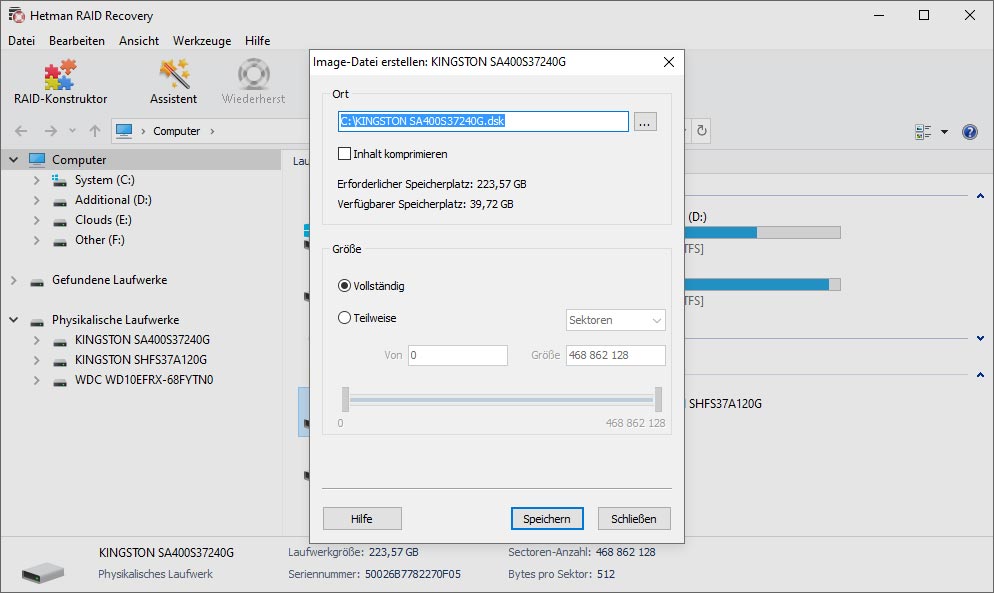
Das Programm stellt versehentlich gelöschte Dateien von Disk-Arrays sowie verlorene Daten nach der Bereinigung der Windows-, MacOS-, Linux-, FreeBSD-, OpenBSD-, NetBSD- und Solaris-Systeme wieder her. Führen Sie eine Analyse der logischen Partition oder des gesamten Festplatten-RAID durch, und das Dienstprogramm zeigt die zur Wiederherstellung gefundenen Dateien an.
Sie können den Inhalt von Dateien anzeigen und sicherstellen, dass sie wiederhergestellt werden können, bevor Sie das Programm registrieren. Das Programm kann filtern, sortieren und suchen, um die benötigten Dateien schnell zu finden. Das Programm verfügt über eine Filter-, Sortier- und Suchfunktion, mit der Sie die benötigten Dateien schnell finden können.
Das Programm findet gelöschte Dateien auch dann, wenn die Dateisystemstruktur vollständig fragmentiert ist. Beim vollständigen Scannen des Laufwerks findet RAID Recovery™: Bootsektor (und alle seine Kopien), Partitionstabelle der Festplatte, Stammverzeichnis, Protokolle und Informationen über vorhandene und gelöschte Dateien auf der Festplatte.
Anhand dieser Daten erstellt das Dienstprogramm die Struktur von Dateien und Ordnern auf der Festplatte neu und zeigt sie dem Benutzer wie ein gewöhnlicher Dateimanager an. Wenn alle Dienstinformationen gelöscht sind, kann der Inhalt der Dateien durch "Signatursuche" auf dem Laufwerk wiederhergestellt werden.
RAID-Systeme sind in der Regel so konzipiert, dass sie sich bei einem Ausfall eines der Laufwerke wiederherstellen lassen. Nur im Fall von RAID6/60 ist es möglich, nach dem Ausfall von zwei Festplatten einen Wiederaufbau durchzuführen. Häufig ist es jedoch erforderlich, Daten nach einem vollständigen oder teilweisen Verlust von zwei oder mehr Festplatten wiederherzustellen.
Das bedeutet, dass ein Großteil der Informationen im Dateisystem der Festplatte sowie ein Teil des Inhalts großer Dateien verloren geht. Das Dienstprogramm führt die Daten, die auf den im Array enthaltenen Datenträgern gespeichert sind, zusammen und berechnet die fehlenden Teile mit Hilfe spezieller Formeln aus Paritätsblöcken. Blöcke mit fehlenden Informationen werden durch leere Blöcke ersetzt, was es ermöglicht, das Array zusammenzufassen und die restlichen Daten zurückzugeben.

Nachdem Sie das RAID neu erstellt haben, müssen Sie die Dateisystemstruktur lesen, um die Daten zurückgeben zu können. Das Dienstprogramm unterstützt Dateisysteme:
- FAT / ExFAT. Dieses Dateisystem wird normalerweise für Flash-Laufwerke und Speicherkarten in Windows/Apple / Linux / Android verwendet.
- NTFS. Dieses Dateisystem ist häufig auf System- und gemeinsamen Laufwerken in Windows zu finden.
- ReFS. Dieses System wird auf Windows-Servern verwendet.
- APFS. Dieses Dateisystem wird von Apple-Geräten mit MacOS High Sierra Version 10.13 oder höher verwendet.
- HFS+. Veraltetes System iMac, MacBook, MacMini usw.
- Ext / ReiserFS / XFS werden auf Linux-Betriebssystemen verwendet.
- UFS / ZFS. FreeBSD, OpenBSD, NetBSD, Solaris benutzen dieses Dateisystem als primäres.
Dieses Dienstprogramm ist für Windows, macOS und Linux konzipiert.
Windows
- Windows XP;
- Windows Media Center Edition;
- Windows Vista;
- Windows 7;
- Windows 8;
- Windows 8.1;
- Windows 10;
- Windows 11;
Windows Server
- Windows Server 2003;
- Windows Server 2008;
- Windows Server 2012;
- Windows Server 2016;
- Windows Server 2019;
- Windows Server 2022;
macOS
- macOS 10.12 Sierra;
- macOS 10.13 High Sierra;
- macOS 10.14 Mojave;
- macOS 10.15 Catalina;
- macOS 11 Big Sur;
- macOS 12 Monterey;
- macOS 13 Ventura;
- macOS 14 Sonoma;
- macOS 15 Sequoia;
OS X
- OS X 10.7 Lion;
- OS X 10.8 Mountain Lion;
- OS X 10.9 Mavericks;
- OS X 10.10 Yosemite;
- OS X 10.11 El Capitan;
Linux
Ubuntu:
- 10.04 Lucid Lynx;
- 12.04 Precise Pangolin;
- 14.04 Trusty Tahr;
- 16.04 Xenial Xerus;
- 18.04 Bionic Beaver;
- 20.04 Focal Fossa;
- 22.04 Jammy Jellyfish;
- 24.04 Noble Numbat;
Debian:
- Debian 6.0 Squeeze;
- Debian 7.0 Wheezy;
- Debian 8.0 Jessie;
- Debian 9.0 Stretch;
- Debian 10.0 Buster;
- Debian 11.0 Bullseye;
- Debian 12.0 Bookworm;
Fedora:
- Fedora 13 Goddard;
- Fedora 20 Heisenbug;
- Fedora 25 / 30 / 33 / 36 / 40;
Linux Mint:
- Linux Mint 9 Isadora;
- Linux Mint 13 Maya;
- Linux Mint 17 Qiana;
- Linux Mint 18 Sarah;
- Linux Mint 19 Tara;
- Linux Mint 20 Ulyana;
- Linux Mint 21 Vanessa;
- Linux Mint 21.3 Virginia;
openSUSE:
- openSUSE 11.3;
- openSUSE 12.1;
- openSUSE Leap 42.1;
- openSUSE Leap 15.0;
- openSUSE Leap 15.5;
- openSUSE Leap 15.6;
Arch Linux
-
Was ist der Unterschied zwischen Hardware- und Software-RAID?
Hardware-RAID verwendet einen dedizierten physischen Controller, der Informationen über die Festplatten speichert und Datenschreib- und Volume-Zugriffsfunktionen steuert. Das heißt, in diesem Fall werden die Festplatten an die RAID-Controllerkarte angeschlossen, die im PCI-Express-Anschluss (PCI-e) des Motherboards installiert ist. Dies wird sowohl auf großen Servern als auch auf Desktop-Computern gleichermaßen umgesetzt. Bei externen RAID-Geräten ist der Controller jedoch im Gerät integriert.
Software-RAID ist eine RAID-Implementierung, die einen herkömmlichen Festplatten-Controller verwendet und die Festplatten im Array per Software verwaltet. Dies kann eine kostengünstigere Möglichkeit sein, RAID-Datenspeicherung zu implementieren, kann jedoch viel langsamer sein, da die CPU und der Speicher des PCs stärker beansprucht werden.
-
Ist es möglich, Daten von JBOD wiederherzustellen, wenn eines der Laufwerke ausfällt?
JBOD ist eine Kombination mehrerer physischer Festplatten zu einem logischen Volume ohne Unterteilung in Partitionen. In einer solchen Konfiguration können die Festplatten nacheinander von der ersten bis zur letzten gefüllt werden, was bedeutet, dass der Ausfall einer Festplatte nicht zwangsläufig zum Datenverlust auf den anderen Festplatten führt.
In Wirklichkeit kann das Dateisystem jedoch alle verfügbaren Blöcke dieses Volumes nutzen, was dazu führt, dass Dateien fragmentiert und auf verschiedene Laufwerke verteilt werden.
Die Möglichkeit der Datenwiederherstellung hängt in diesem Fall von den Algorithmen des Dateisystems und der Intensität des Schreibens ab, da diese Faktoren die Reihenfolge der Datenplatzierung bestimmen.
Ein wichtiger Faktor ist auch die Fähigkeit, die Metadaten des Dateisystems zu lesen, die sich normalerweise auf der ersten JBOD-Festplatte befinden.
Wenn eines der Laufwerke in einem solchen System ausfällt, ist eine vollständige Datenwiederherstellung ohne Reparatur im Allgemeinen nicht möglich.
-
Ist eine Datenwiederherstellung bei Ausfall mehrerer Festplatten des RAID-Arrays möglich?
Die Datenwiederherstellung bei gleichzeitigem Ausfall mehrerer Laufwerke in einem RAID-Array hängt vom RAID-Typ und der Anzahl der ausgefallenen Laufwerke ab. Hier sind einige grundlegende Szenarien:
- RAID 0. Bei diesem RAID-Typ werden Daten ohne Redundanz auf mehrere Festplatten verteilt. Wenn mindestens eine Festplatte ausfällt, ist eine Datenwiederherstellung nahezu unmöglich.
- RAID 1 dupliziert Daten auf mehreren Festplatten. Auch wenn mehr als eine Festplatte ausfällt, bleibt die Wahrscheinlichkeit einer Datenwiederherstellung hoch. Wenn mindestens ein vollständiger Datensatz gespeichert ist, ist eine Wiederherstellung möglich.
- RAID 5 nutzt Parität, um die Datenwiederherstellung im Falle eines Ausfalls eines einzelnen Laufwerks sicherzustellen. Wenn zwei oder mehr Laufwerke ausfallen, wird die Datenwiederherstellung äußerst schwierig.
- RAID 6 kann dank der zusätzlichen Parität den Ausfall von zwei Laufwerken überstehen. Wenn mehr als zwei Laufwerke ausfallen, ist eine Wiederherstellung der Daten nahezu unmöglich.
- RAID 10. Die Möglichkeit einer Datenwiederherstellung hängt davon ab, welche Festplatten ausgefallen sind. Wenn eine Festplatte jedes Spiegelplattenpaars ausfällt, ist eine Wiederherstellung möglich. Wenn jedoch beide Festplatten eines Paares ausfallen, ist eine Datenwiederherstellung nicht möglich.
-
Welcher RAID-Typ eignet sich am besten für die Datenwiederherstellung?
Die Wahl des RAID-Typs für eine mögliche Datenwiederherstellung hängt von Ihrer Situation ab.
RAID 1 und RAID 10 ermöglichen dank Spiegelung eine einfachere und schnellere Datenwiederherstellung, allerdings wird die Festplattenkapazität weniger effizient genutzt.
RAID 5 und RAID 6 bieten ein besseres Verhältnis von Kapazität und Zuverlässigkeit, erfordern jedoch möglicherweise mehr Zeit und Ressourcen für die Datenwiederherstellung. RAID 6 eignet sich besser für Umgebungen, in denen eine hohe Zuverlässigkeit erforderlich ist.
-
Gibt es Hardware-Tools zum Wiederherstellen von Daten aus RAID?
Ja, es gibt Hardware-RAID-Wiederherstellungstools, die von Datenrettungsexperten verwendet werden.
Unter ihnen können folgende unterschieden werden:
- PC-3000 Express RAID-System von ACE Laboratory.
- DeepSpar Disk Imager 4 (DDI4) mit RAID-Modul.
- RapidSpar.
- Atola Insight Forensic.
Schreiben Sie ein Testimonial
Lesen Sie die Bewertungen der Benutzer zu Hetman Software-Programmen oder teilen Sie Ihre Erfahrungen mit. Ihre Bewertung wird nach der Moderation veröffentlicht. Wir schätzen Ihre Meinung! Gesamtbewertung: 39. Durchschnitt: 5.




